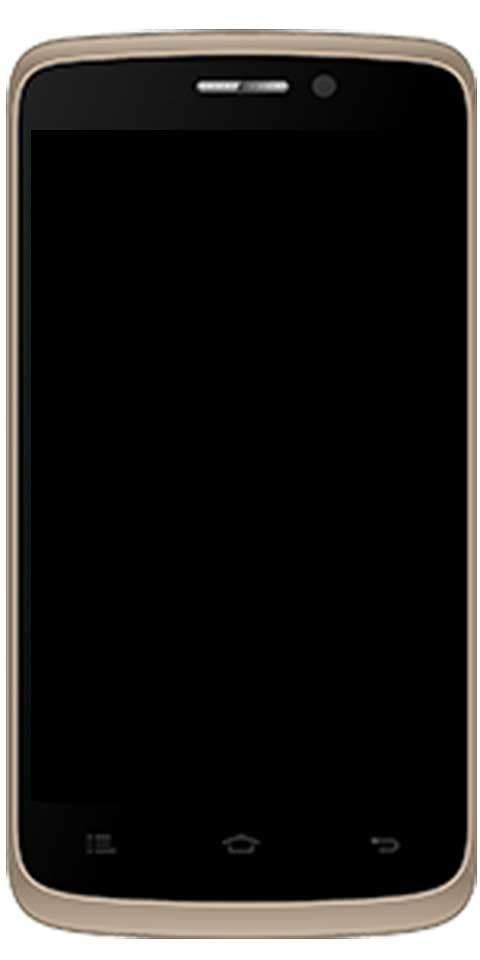Kaip pakeisti „Windows“ klaviatūrą, skirtą MAC
„Mac“ galima naudoti su bet kokio tipo klaviatūra. Tikriausiai geriau naudoti „Apple“ klaviatūrą arba „Mac“ skirtą klaviatūrą, bet tai iš tikrųjų tik dėl joje esančių klavišų. Normalu „Windows“ klaviatūra veiks puikiai, bet turėsite iš naujo sužinoti, kaip veikia modifikatoriaus klavišai. Vėlgi, tai nėra ypač sunku, bet jums reikia suformuoti naują įprotį. Jei su tuo kovojate, galite pakeisti „Windows“ klaviatūrą „Mac“. Šiame straipsnyje mes jums pasakysime apie tai, kaip pakeisti „Windows“ klaviatūrą MAC. Pradėkime!
„Windows“ klaviatūra
Rinkoje yra daugybė ne „Apple“ klaviatūrų ir jie turi savo raktų rinkinį. Sakydami „Windows klaviatūra“, turime omenyje klaviatūrą. Tai turi raktą su „Windows“ logotipu, kaip parodyta paveikslėlyje žemiau.

Dauguma ne „Apple“ klaviatūrų ją turės, tačiau visada yra išimčių.
Numatytasis „Windows“ klaviatūros elgesys
Prijungus „Windows“ klaviatūrą prie „Mac“, modifikatoriaus klavišai susiejami taip, kaip nurodyta toliau;
„Windows“ klavišas: komanda
Valdymo klavišas: valdymas
Alt klavišas: parinktis
„Shift“ klavišas: „Shift“
Pirmiau išdėstyta tvarka yra prasminga vardo požiūriu, tačiau „MacOS“ komandų klavišas yra svarbesnis modifikavimo raktas. Kiekviena „Windows“ komanda, naudojanti „Control“, vykdoma naudojant „Mac“ klavišą „Command“. Pavyzdžiui, sistemoje „Windows“ galite naudoti „Control + C“ tekstui kopijuoti, bet „Mac“. Šis spartusis klavišas yra „Command“ + C. Galite suprasti, kodėl jis gali būti painus.
Iš naujo nustatykite „Windows“ klaviatūrą
Norėdami pakeisti „Windows“ klaviatūrą, turite atidaryti sistemos nuostatas ir eiti į klaviatūrą. Apatiniame dešiniajame kampe pasirinkite mygtuką „Modifikavimo klavišai“. Atsidariusiame skydelyje turite modifikuoti du raktus; valdymo klavišą ir komandinį klavišą.
Atidarykite išskleidžiamąjį meniu „Command“ klavišą ir nustatykite jį kaip valdymo klavišą. Atidarykite valdymo klavišo išskleidžiamąjį meniu ir nustatykite, kad jis veiktų kaip komandinis klavišas. Dabar pritaikykite pakeitimą.
Dabar raktai bus pavaizduoti taip, kaip nurodyta toliau;
„Windows 10“ įmontuotas makrokomandoje
„Windows“ raktas: valdymas
Valdymo klavišas: komanda
Alt klavišas: parinktis
„Shift“ klavišas: „Shift“
Jei norite nukopijuoti tekstą, vykdysite klaviatūros klavišą „Control + C“. Klaviatūroje paliesite nurodytą klavišą „Ctrl“ ir „Mac“ aptiks kaip komandą.
Jei norite, taip pat galite modifikuoti „Alt“ klavišą, tačiau jis priskiriamas „Option“ klavišui, kuris yra pagrįstas elgesys. Įsitikinkite, kad pakeitėte išorinę klaviatūrą, kurią naudojate, jei ją naudojate kartu su „MacBook“. Modifikavimo klavišų skydelyje galite atidaryti išskleidžiamąjį meniu Klaviatūros pasirinkimas ir jį ten pasirinkti. Jei nekeisite klaviatūros, vidinės klaviatūros klavišų elgesys pasikeis.
Išvada
Gerai, tai buvo visi žmonės! Tikiuosi, kad jums tai patiks
Geros dienos!
Taip pat žiūrėkite: Kas yra „CPU“ ir „Gpu“ kliūtys - žinok viską